Tutorial menyambung ke pencetak kongsi dalam win11
Fungsi perkongsian pencetak benar-benar boleh membantu setiap pengguna untuk menggunakannya dengan sangat mudah dan berkesan Atas sebab ini, hari ini saya akan membawakan anda tutorial menyambung ke pencetak yang dikongsi dalam win11 sistem win11 dan tidak tahu bagaimana, mari lakukannya, datang dan belajar.
Cara menyambung pencetak kongsi dalam win11:
1 Mula-mula, klik Mula di bawah bar tugas dan kemudian masukkan Tetapan untuk membuka "Panel Kawalan".
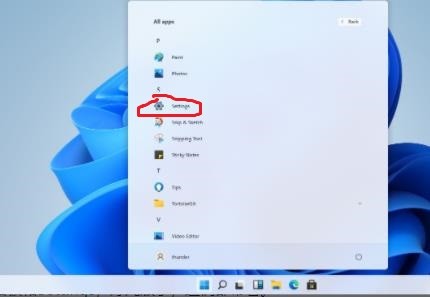
2. Selepas memasuki panel kawalan, cari "Peranti dan Pencetak" dan klik untuk masuk.
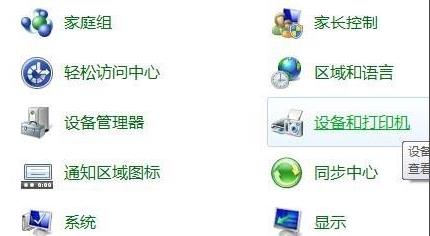
3. Selepas masuk, klik "Tambah Pencetak" di sudut kiri atas untuk mula menambah.

4 Selepas menambah, pilih "Tambah rangkaian, wayarles atau pencetak Bluetooth (W)".
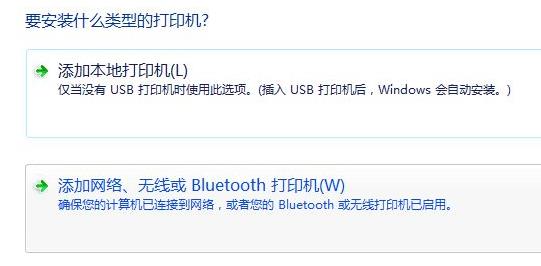
5 Pada masa ini, komputer akan mencari pencetak kongsi yang boleh disambungkan secara automatik.

Atas ialah kandungan terperinci Tutorial menyambung ke pencetak kongsi dalam win11. Untuk maklumat lanjut, sila ikut artikel berkaitan lain di laman web China PHP!

Alat AI Hot

Undresser.AI Undress
Apl berkuasa AI untuk mencipta foto bogel yang realistik

AI Clothes Remover
Alat AI dalam talian untuk mengeluarkan pakaian daripada foto.

Undress AI Tool
Gambar buka pakaian secara percuma

Clothoff.io
Penyingkiran pakaian AI

AI Hentai Generator
Menjana ai hentai secara percuma.

Artikel Panas

Alat panas

Notepad++7.3.1
Editor kod yang mudah digunakan dan percuma

SublimeText3 versi Cina
Versi Cina, sangat mudah digunakan

Hantar Studio 13.0.1
Persekitaran pembangunan bersepadu PHP yang berkuasa

Dreamweaver CS6
Alat pembangunan web visual

SublimeText3 versi Mac
Perisian penyuntingan kod peringkat Tuhan (SublimeText3)

Topik panas
 1377
1377
 52
52
 Bagaimana untuk menyelesaikan pencetak kongsi win11 0x00000040
Mar 28, 2024 am 09:33 AM
Bagaimana untuk menyelesaikan pencetak kongsi win11 0x00000040
Mar 28, 2024 am 09:33 AM
Kod ralat 0x00000040 menunjukkan bahawa pemacu pencetak sudah lapuk, tembok api menyekat komunikasi, perkongsian fail dan pencetak tidak didayakan, atau kebenaran tidak ditetapkan dengan betul apabila berkongsi pencetak. Penyelesaian termasuk: 1. Kemas kini pemacu pencetak; 2. Dayakan perkongsian pencetak; 4. Dayakan perkongsian fail dan pencetak;
 Penyelesaian kepada masalah bahawa sistem Win11 tidak dapat memasang pek bahasa Cina
Mar 09, 2024 am 09:48 AM
Penyelesaian kepada masalah bahawa sistem Win11 tidak dapat memasang pek bahasa Cina
Mar 09, 2024 am 09:48 AM
Penyelesaian kepada masalah sistem Win11 tidak dapat memasang pek bahasa Cina Dengan pelancaran sistem Windows 11, ramai pengguna mula menaik taraf sistem pengendalian mereka untuk mengalami fungsi dan antara muka baharu. Walau bagaimanapun, sesetengah pengguna mendapati bahawa mereka tidak dapat memasang pek bahasa Cina selepas menaik taraf, yang menyusahkan pengalaman mereka. Dalam artikel ini, kami akan membincangkan sebab mengapa sistem Win11 tidak dapat memasang pek bahasa Cina dan menyediakan beberapa penyelesaian untuk membantu pengguna menyelesaikan masalah ini. Analisis sebab Pertama, mari kita menganalisis ketidakupayaan sistem Win11 untuk
 Bagaimana untuk menyelesaikan masalah pencetak kongsi luar talian dalam win11
Mar 28, 2024 am 09:30 AM
Bagaimana untuk menyelesaikan masalah pencetak kongsi luar talian dalam win11
Mar 28, 2024 am 09:30 AM
Untuk menyelesaikan isu luar talian pencetak yang dikongsi dalam Windows 11, ikut langkah berikut: Semak sambungan rangkaian dan status pencetak yang dikongsi. Kemas kini pemacu pencetak pada komputer capaian. Sambung semula ke pencetak yang dikongsi. Dayakan spooler cetakan. Lumpuhkan sokongan dua hala. Kosongkan cache spooler cetakan.
 Bagaimana untuk menyelesaikan masalah bahawa kotak perkataan calon tidak dipaparkan semasa menaip kaedah input dalam sistem Windows 11
Apr 11, 2024 pm 05:20 PM
Bagaimana untuk menyelesaikan masalah bahawa kotak perkataan calon tidak dipaparkan semasa menaip kaedah input dalam sistem Windows 11
Apr 11, 2024 pm 05:20 PM
Baru-baru ini, sesetengah pengguna menghadapi masalah bahawa kotak perkataan calon tidak boleh dipaparkan secara normal apabila menaip dalam kaedah input Microsoft apabila menggunakan sistem pengendalian Windows 11 Ini menghalang pengguna daripada memilih aksara Cina yang diperlukan dengan mudah apabila memasukkan teks, menjejaskan kecekapan kerja dan pengalaman pengguna. . Apakah yang perlu anda lakukan sekiranya anda menghadapi situasi ini? Yang berikut membawakan anda penyelesaian terperinci, mari lihat. Penyelesaian 1. Klik kanan ikon kaedah input dalam bar tugas di sudut kanan bawah dan pilih "Lagi Tetapan Papan Kekunci" dalam kotak pilihan. 2. Kemudian klik ikon tiga titik di sebelah kanan bahasa Cina dan pilih "Pilihan Bahasa" dalam senarai pilihan. 3. Kemudian klik ikon tiga titik di sebelah kanan kaedah input dan pilih "Pilihan Papan Kekunci" untuk membukanya. 4. Kemudian klik pilihan "Umum". 5. Akhir sekali, tekan suis di bawah "Keserasian"
 Penyelesaian untuk Win11 tidak dapat memasang pek bahasa Cina
Mar 09, 2024 am 09:15 AM
Penyelesaian untuk Win11 tidak dapat memasang pek bahasa Cina
Mar 09, 2024 am 09:15 AM
Win11 ialah sistem pengendalian terkini yang dilancarkan oleh Microsoft Berbanding dengan versi sebelumnya, Win11 telah meningkatkan reka bentuk antara muka dan pengalaman pengguna. Walau bagaimanapun, sesetengah pengguna melaporkan bahawa mereka menghadapi masalah tidak dapat memasang pek bahasa Cina selepas memasang Win11, yang menyebabkan masalah untuk mereka menggunakan bahasa Cina dalam sistem. Artikel ini akan memberikan beberapa penyelesaian kepada masalah yang Win11 tidak dapat memasang pek bahasa Cina untuk membantu pengguna menggunakan bahasa Cina dengan lancar. Pertama, kita perlu memahami mengapa pek bahasa Cina tidak boleh dipasang. Secara umumnya, Win11
 Bagaimana untuk menyediakan pencetak kongsi dalam win11
Mar 27, 2024 am 09:24 AM
Bagaimana untuk menyediakan pencetak kongsi dalam win11
Mar 27, 2024 am 09:24 AM
Berikut ialah langkah untuk menyediakan pencetak kongsi dalam Windows 11: Dayakan perkongsian pencetak dan tentukan nama rangkaian. Pada komputer lain, tambah pencetak dan pilih "Port WSD." Dalam medan Nama Port, masukkan nama rangkaian. Uji pencetak kongsi untuk mengesahkan bahawa ia berfungsi dengan betul.
 Strategi untuk menyelesaikan ketidakupayaan Win11 untuk memasang pek bahasa Cina
Mar 08, 2024 am 11:51 AM
Strategi untuk menyelesaikan ketidakupayaan Win11 untuk memasang pek bahasa Cina
Mar 08, 2024 am 11:51 AM
Strategi untuk menangani ketidakupayaan Win11 untuk memasang pek bahasa Cina Dengan pelancaran Windows 11, ramai pengguna tidak sabar untuk menaik taraf kepada sistem pengendalian baharu ini. Walau bagaimanapun, sesetengah pengguna mengalami kesukaran semasa cuba memasang pek bahasa Cina, menyebabkan mereka tidak dapat menggunakan antara muka bahasa Cina dengan betul. Dalam artikel ini, kami akan membincangkan masalah bahawa Win11 tidak dapat memasang pek bahasa Cina dan mencadangkan beberapa langkah balas. Mula-mula, mari kita terokai sebab terdapat masalah memasang pek bahasa Cina pada Win11. Ini mungkin disebabkan oleh sistem
 Operasi pencetak tidak dapat diselesaikan ralat 0x0000709 Penyelesaian
Apr 20, 2024 pm 10:10 PM
Operasi pencetak tidak dapat diselesaikan ralat 0x0000709 Penyelesaian
Apr 20, 2024 pm 10:10 PM
Di pejabat harian dan belajar, pencetak adalah alat yang sangat diperlukan. Walau bagaimanapun, menghadapi ralat pencetak adalah situasi yang sangat biasa. Baru-baru ini, sesetengah pengguna telah menemui kod ralat 0x0000709 apabila menggunakan pencetak, dan sistem menggesa bahawa operasi tidak dapat diselesaikan. Kami telah menyediakan empat penyelesaian untuk masalah ini, mari kita lihat. Kaedah 1: Alat Pembaikan Perkongsian Pencetak NT6 Alat Pembaikan Perkongsian Pencetak NT6 ialah alat pembaikan pencetak yang sangat baik yang boleh menyelesaikan masalah kegagalan pautan perkongsian pencetak dengan mudah yang disebabkan oleh mengemas kini patch, seperti masalah baru-baru ini apabila menyambungkan Win10 dan Win11 untuk berkongsi pencetak. . Ralat dilaporkan, kod ralat pencetak 0x0000011b, 0x00000709 dan isu lain. Alat ini menyediakan




